在当今高度依赖网络的时代,笔记本电脑无法连接无线网络无疑会给工作和生活带来诸多不便。本文将分析笔记本电脑无法连接无线网络的常见原因,并提供一套解决方案,帮助用户迅速排查并解决问题,确保网络畅通无阻。

一、基本检查
在进行复杂的故障排除之前,应先进行一些基本的检查。这些步骤简单且经常能解决问题。
首先,重启您的笔记本电脑和无线路由器。这可以清除临时的软件冲突。
其次,确保您的笔记本电脑上的无线网络开关已经打开,检查您的电脑是否处于飞行模式,如果是,请关闭它。

最后确认您想要连接的无线网络是否在可用网络列表中显示。
二、驱动程序更新
过时或损坏的驱动程序是无法连接无线网络的常见原因。更新驱动程序可以解决与硬件兼容性相关的问题。
1、自动更新
为了帮助您省去繁琐的更新步骤,推荐您可以直接在驱动人生的“驱动管理”里扫描设备,如果遇到网卡驱动需要更新的情况,点击“升级驱动”按钮。

 好评率97%
好评率97%  下载次数:5330048
下载次数:5330048 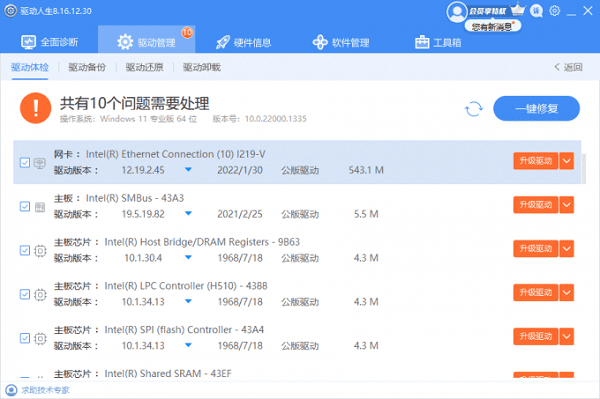
更新完成后再重启电脑即可。

2、手动更新
通过设备管理器更新网络适配器驱动程序。在“设备管理器”中找到“网络适配器”,右键点击无线适配器,选择“更新驱动程序”。

三、网络故障排除
Windows系统提供了一个内置的网络故障排除工具,它可以自动检测并尝试修复网络连接问题。
右击任务栏的网络图标,选择“诊断网络问题”,在“服务”中,确保相关的网络服务如WLAN AutoConfig正在运行。

四、网络设置
错误的网络设置可能导致连接问题,因此正确配置网络设置是恢复网络的有效方法。确保IP地址和DNS服务器地址设置为自动获取。这可以在“网络和共享中心”的“更改适配器设置”中进行设置。
在“设置”>“网络和Internet”>“状态”中,尝试“网络重置”。

五、系统更新
操作系统的更新可能包含修复已知网络问题的补丁,保持系统更新是确保稳定性和安全性的好方法。
在“设置”>“更新和安全”中检查并安装所有可用的Windows更新。

以上就是笔记本电脑连不上无线网的解决方案。希望对大家有所帮助。如果遇到网卡、显卡、蓝牙、声卡等驱动的相关问题都可以下载“驱动人生”进行检测修复,同时驱动人生支持驱动下载、驱动安装、驱动备份等等,可以灵活的安装驱动。

 好评率97%
好评率97%  下载次数:5330048
下载次数:5330048 



